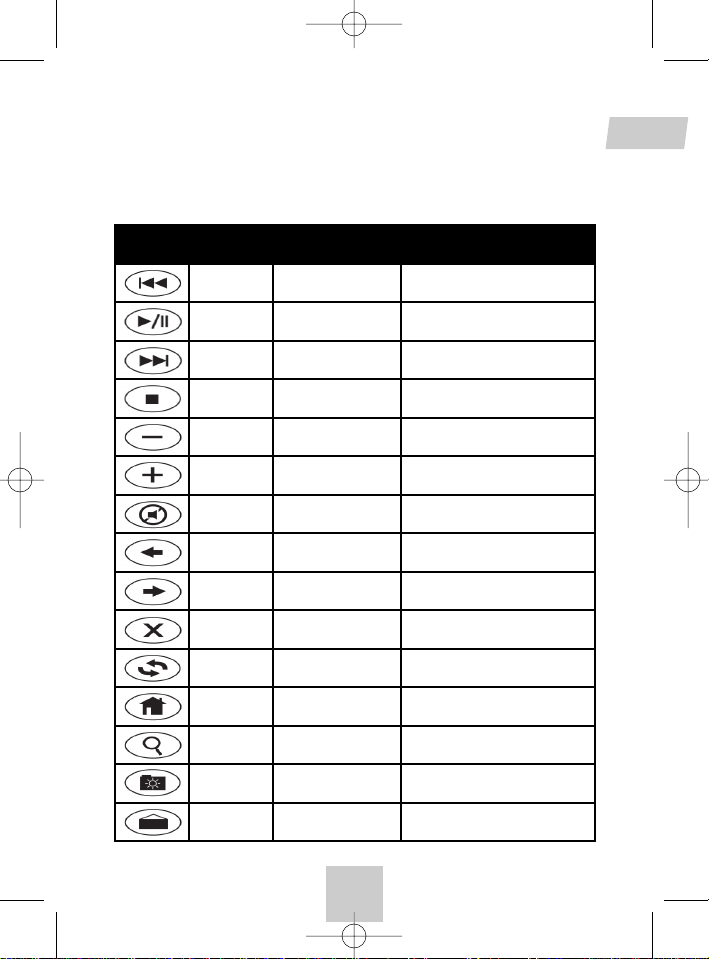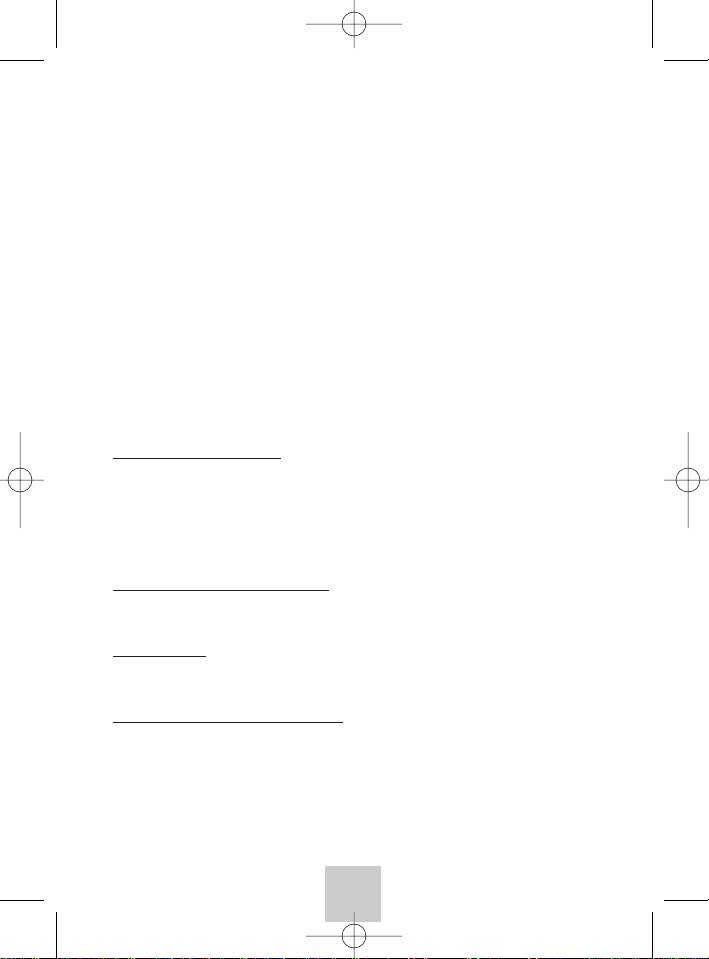En cas de problème
Le clavier ne fonctionne pas, aucune touche ne semble active :
• Effectuez une synchronisation du clavier et du récepteur (boutons Connect),
• Le clavier est éteint.Allumez-le,
• Les piles sont usées. Changez-les,
Le clavier fonctionne mais de façon irrégulière :
• Eloignez les appareils électroniques du récepteur RF. Certains appareils
provoquent des interférences.
Caractéristiques
Configuration minimale
Entièrement fonctionnel avec les PC compatibles IBM équipés de Windows
2000, ME, XP ou supérieur. Partiellement fonctionnel avec MAC OS 8.0 et
supérieur ainsi que Windows 98.
Utilise un port USB.
Transmission clavier/récepteur
Par signal radiofréquences de 2,4 GHz avec sélection de voie automatique.
Alimentation
4 piles non rechargeables AAA
Température de fonctionnement
+10 à + 40 ° Celcius
10
S